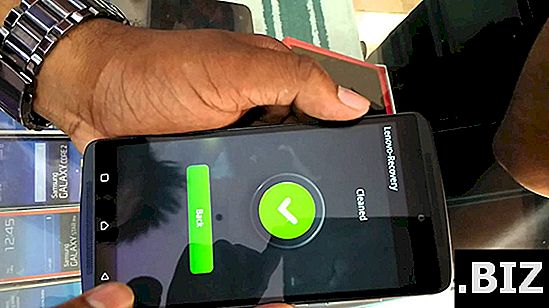Appareils INTEX
réinitialisation matérielle INTEX Cloud X5
Comment réinitialiser l' INTEX Cloud X5 ? Comment effacer toutes les données dans INTEX Cloud X5? Comment contourner le verrouillage de l'écran dans INTEX Cloud X5? Comment restaurer les valeurs par défaut dans INTEX Cloud X5?
Le tutoriel suivant présente toutes les méthodes de réinitialisation maître INTEX Cloud X5. Découvrez comment effectuer une réinitialisation matérielle à l'aide de clés matérielles et de paramètres Android 4.2 Jelly Bean. En conséquence, votre INTEX Cloud X5 sera comme neuf et votre cœur fonctionnera plus rapidement.
Première méthode:
- Éteignez le mobile en utilisant le bouton d'alimentation .

- Appuyez ensuite sur les touches d'augmentation du volume, de diminution du volume et d' alimentation pendant environ 5 secondes.

- Le menu de démarrage s’affiche, appuyez sur le bouton Augmenter le volume pour activer le menu de récupération .
- Lorsque le logo INTEX apparaît, relâchez le bouton d'alimentation, puis relâchez le bouton Augmenter le volume si vous voyez l' image du robot de récupération Android .

- Appuyez sur les touches Power + Volume Up et vous devriez être en mode de récupération .

- Choisissez " effacer les données / réinitialisation d'usine " en utilisant les boutons de volume, puis cliquez une fois sur la touche d'alimentation .

- Après cela, sélectionnez " Oui - supprimer toutes les données de l'utilisateur " à l'aide des touches de volume pour faire défiler l' écran et de la touche d'alimentation pour le confirmer.

- Lorsque vous voyez le mode de récupération, appuyez simplement sur le bouton d'alimentation sur " redémarrer le système maintenant ".

- Bien travailler.